aws云服务器下载文件怎么下载,深入解析AWS云服务器下载文件,高效操作指南及实例分析
- 综合资讯
- 2025-03-18 11:01:56
- 2
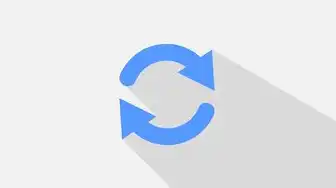
AWS云服务器下载文件方法详解:本文深入解析了在AWS云服务器上下载文件的操作步骤,提供了高效的操作指南,并通过实例分析展示了实际操作过程,帮助用户快速掌握文件下载技巧...
AWS云服务器下载文件方法详解:本文深入解析了在AWS云服务器上下载文件的操作步骤,提供了高效的操作指南,并通过实例分析展示了实际操作过程,帮助用户快速掌握文件下载技巧。
随着云计算技术的不断发展,越来越多的企业和个人选择将业务迁移至云端,AWS作为全球领先的云服务提供商,其云服务器(EC2)功能强大,操作便捷,在云服务器上下载文件是日常运维中常见的需求,本文将详细介绍如何在AWS云服务器上下载文件,并针对不同场景进行分析。
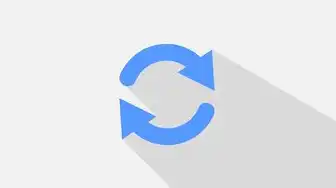
图片来源于网络,如有侵权联系删除
AWS云服务器下载文件的方法
使用SSH客户端下载
(1)准备工作
确保你已经登录到AWS云服务器,在本地计算机上,下载并安装SSH客户端,如PuTTY、Xshell等。
(2)连接到云服务器
使用SSH客户端连接到云服务器,在PuTTY中,输入云服务器的公网IP地址,选择SSH协议,然后点击“Open”按钮。
(3)下载文件
在连接成功后,你可以使用以下命令下载文件:
# 下载本地文件到服务器
wget http://example.com/localfile.txt
# 下载服务器上的文件到本地
scp user@192.168.1.1:/path/to/file.txt ./localfile.txt使用SFTP客户端下载
(1)准备工作
确保云服务器上已安装SFTP服务,在AWS管理控制台中,进入EC2实例详情页面,找到“网络与安全”选项卡,点击“SSH密钥对”按钮,添加一个SFTP密钥对。
(2)连接到云服务器
使用SFTP客户端连接到云服务器,在WinSCP中,输入云服务器的公网IP地址、端口号(默认为22),选择SFTP协议,然后点击“登录”按钮。
(3)下载文件
在连接成功后,你可以使用WinSCP的文件管理器下载文件。
使用Web服务下载
(1)准备工作

图片来源于网络,如有侵权联系删除
确保云服务器上已安装Web服务,如Apache、Nginx等。
(2)上传文件
将需要下载的文件上传到云服务器上的Web根目录(如Apache的默认根目录为/var/www/html)。
(3)配置下载链接
在Web服务配置文件中(如Apache的httpd.conf),添加以下配置:
<Directory /var/www/html>
Options Indexes FollowSymLinks
AllowOverride None
Require all granted
</Directory>(4)访问下载链接
在浏览器中输入云服务器的公网IP地址,访问下载链接,即可下载文件。
不同场景下的下载文件分析
大文件下载
对于大文件下载,可以使用断点续传功能,提高下载效率,在上述方法中,wget命令和SFTP客户端均支持断点续传。
定期下载
对于需要定期下载的文件,可以使用定时任务(如cron)实现自动化下载,以下是一个使用wget命令实现定时下载的示例:
# 定时下载文件
0 * * * * /usr/bin/wget http://example.com/localfile.txt -O /path/to/file.txt文件下载权限控制
对于需要权限控制的文件下载,可以在Web服务配置文件中设置访问控制,只允许特定IP地址访问:
<Directory /var/www/html>
Order Allow,Deny
Allow from 192.168.1.0/24
Deny from all
</Directory>本文详细介绍了在AWS云服务器上下载文件的方法,包括使用SSH客户端、SFTP客户端和Web服务下载,针对不同场景,分析了如何实现大文件下载、定期下载和文件下载权限控制,希望本文能为你在AWS云服务器上下载文件提供帮助。
本文链接:https://www.zhitaoyun.cn/1824469.html

发表评论